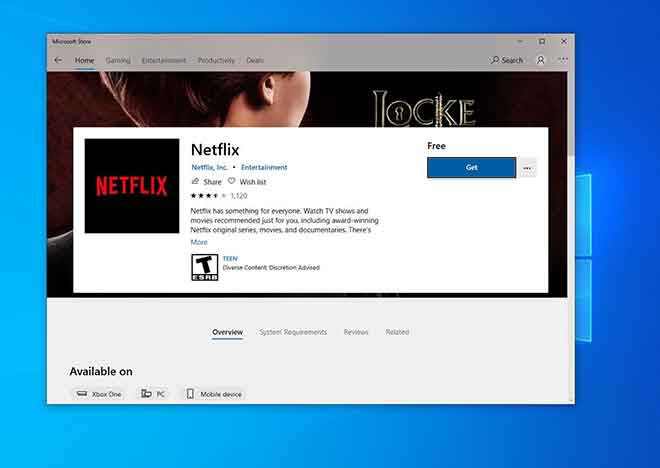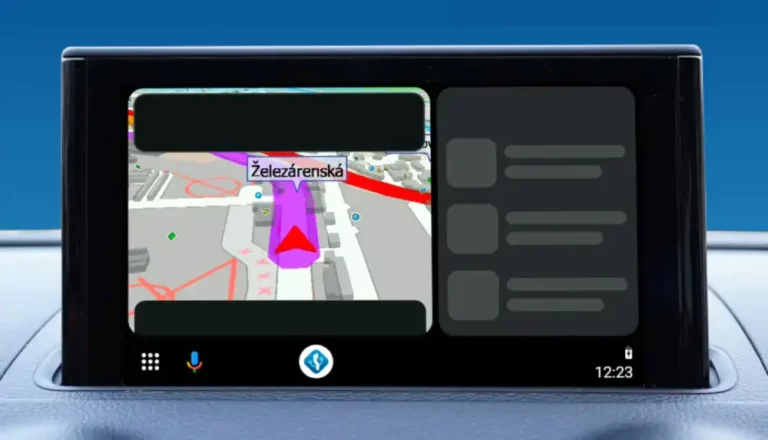Как восстановить удаленные номера телефонов на Android
Узнайте, как восстановить потерянные или удаленные контакты и номера телефонов на Android. Восстановить удаленные телефонные номера на Android можно несколькими способами: из самого приложения Google Контакты в сторонние программы через синхронизацию и восстановление через Gmail или SIM-карту смартфона. Эта статья проведет вас через процесс восстановления удаленных или утерянных телефонных номеров на устройствах Android и Samsung.
Как восстановить удаленные контакты с Android
В большинстве случаев вы можете восстановить свой номер и контактную информацию, если ваш новый телефон не синхронизировался должным образом или вы случайно удалили важный номер.
Как получить номера телефонов с помощью учетной записи Google
При первой настройке Android вам необходимо войти в систему с учетной записью Google, чтобы использовать приложения и службы Google, такие как Play Store. Ваши контакты автоматически копируются в вашу учетную запись Google в облаке, что означает, что любые потерянные или удаленные телефонные номера все еще могут быть доступны.
Если вы не входили в учетную запись Google на своем устройстве хотя бы один раз, по какой-либо причине вы не сможете восстановить номера телефонов, удаленные в ходе этого процесса.
Программы для Windows, мобильные приложения, игры - ВСЁ БЕСПЛАТНО, в нашем закрытом телеграмм канале - Подписывайтесь:)
Чтобы восстановить удаленные телефонные номера или контакты, вам необходимо использовать функцию настроек учетной записи Google. Это можно сделать как на телефоне, так и на компьютере.
- На компьютере или телефоне перейдите на страницу Аккаунт Google.
- Если вы еще не вошли в ту же учетную запись Google, которую используете на своем телефоне, обязательно сделайте это. Если вы вошли в другую учетную запись или в рабочую учетную запись, вам необходимо сначала выйти из системы.
- В верхнем меню на мобильных устройствах или сбоку на рабочем столе откройте «Люди и общий доступ».
- Прокрутите вниз до раздела «Контакты», откройте его, коснувшись записи или нажав кнопку «Открыть». Вы также можете перейти непосредственно в Google Контакты.
- Теперь вы увидите список всех контактов, сохраненных в вашей учетной записи Google.
- Откройте боковое меню и выберите «Корзина», чтобы восстановить недавно удаленные номера.
Теперь вы должны увидеть список всех удаленных контактов, номеров телефонов и адресов электронной почты. В каждой записи будет указано, откуда они были удалены, например, из Интернета или с определенного устройства, а также дата их удаления.
- На мобильном устройстве коснитесь контакта, который хотите восстановить.
- Щелкните, если вы находитесь на рабочем столе. Появится меню с опциями для удаления или восстановления контакта.
- Для восстановления просто выберите соответствующий вариант, и данные, включая номер телефона, будут восстановлены в вашем списке контактов.
Чтобы проверить, был ли сброшен номер телефона, откройте приложение «Телефон». Выберите Контакты, затем найдите восстановленный контактный номер или имя. Убедитесь, что вы открыли версию Google. На некоторых устройствах у вас может быть и приложение Google Phone, и отдельное приложение “Контакты”. Например, устройства Samsung имеют и то, и другое.
Помните, что страницу управления учетной записью Google (начиная с шага 1) можно использовать для резервного копирования ваших данных, настройки параметров конфиденциальности, управления способами оплаты или подписок и многого другого.
Как восстановить удаленные номера телефонов с моего телефона Samsung?
Хотя это не так часто, в вашем телефоне могут храниться контакты во внутренней памяти или на SIM-карте. Вы можете восстановить удаленные номера из этих мест хранения на телефоне Samsung с помощью функций импорта и экспорта.
Вот как импортировать контакты:
- Перейдите в Контакты> Меню> Управление контактами.
- Коснитесь Импортировать или экспортировать контакты, затем импортируйте. Если у вас есть контакты, хранящиеся на вашей SIM-карте или во внутренней памяти, вы увидите эти номера телефонов в списке.
- Выберите источник, который хотите восстановить, затем нажмите «Импорт» для подтверждения. Подождите, пока он закончится.
Вы можете использовать функцию экспорта, чтобы сделать резервное копирование ваших контактов.
Как восстановить удаленные контакты с моего телефона Android без компьютера?
Да, вы можете восстановить удаленные телефонные номера без использования компьютера, но ограничьте доступные методы. У вас будет больше возможностей, если у вас будет компьютер.
Например, вы можете использовать программное обеспечение для восстановления на своем компьютере, чтобы восстановить номера, контакты, сообщения, фотографии и многое другое.
Как перенести телефонные номера с Android на iPhone?
У Apple есть официальное приложение под названием Перейти на iOS что может помочь вам переключиться. Перенесите все свои контакты, сообщения, фотографии и многое другое.
Как сделать резервную копию контактов на Android?
Откройте приложение «Настройки» и выберите Google> Настройки приложений Google> Синхронизировать контакты Google> Также синхронизировать контакты устройства> Резервное копирование и автоматическая синхронизация контактов устройства.
Коснитесь переключателя, чтобы включить его, и выберите учетную запись, в которую хотите сохранить контакты. Все текущие и будущие контакты устройства автоматически сохраняются как контакты Google и синхронизируются с вашей учетной записью Google.
Как сохранить контакты с SIM-карты в свой аккаунт Google?
Автоматическое резервное копирование контактов Google не работает с телефонными номерами, сохраненными на SIM-карте. Чтобы сделать резервную копию контактов на SIM-карте, вам необходимо импортировать их. Когда SIM-карта находится в устройстве, перейдите в приложение «Контакты» и выберите «Меню»> «Настройки»> «Импорт»> «SIM-карта».
Программы для Windows, мобильные приложения, игры - ВСЁ БЕСПЛАТНО, в нашем закрытом телеграмм канале - Подписывайтесь:)